Come collegare note correlate in Apple Notes
Varie / / September 15, 2023
L’app per prendere appunti predefinita di Apple ha ricevuto una funzionalità molto richiesta con gli aggiornamenti iOS 17, iPadOS 17 e macOS Sonoma. Ora puoi collegare le note correlate in Apple Notes e passare da una all'altra con un solo tocco o clic. Non è più necessario scavare tra cartelle e sottocartelle per trovare una nota pertinente in Apple Notes. Puoi collegare le note correlate in Apple Notes su iPhone, iPad e Mac.

Molti preferiscono Apple Notes per la sua semplicità, il supporto di Apple Pencil, la funzione di nota rapida, la condivisione senza soluzione di continuità, editor PDF integrato, IL opzione per modificare Apple Notes in Pagese altro ancora. Con l'ultimo aggiornamento di sistema, puoi collegare Apple Notes e portare la tua produttività a un livello superiore.
Nota: Come accennato, l'ultima funzione Apple Notes è disponibile sugli aggiornamenti iOS 17, iPadOS 17 e macOS Sonoma. La versione del software è attualmente in versione beta pubblica e si prevede che Apple rilascerà la build stabile.
Il collegamento di note correlate sta rapidamente diventando popolare tra i nerd della produttività. Le nuove app di produttività all-in-one come Notion, Roam Research, Obsidian, Craft, ecc., supportano già lo stesso.
La possibilità di collegare note correlate può essere utile in diversi scenari. Supponiamo che tu stia pianificando le vacanze per l'estate in Apple Notes. Puoi creare una nota principale e collegare altre note come spese, prenotazioni di hotel, itinerari di viaggio, suggerimenti di ristoranti e altro ancora. Non è più necessario concentrare tutto in un'unica nota. Puoi collegare altre note e passare ad esse con un solo tocco.
Se hai creato un database di clienti o potenziali clienti in una nota e desideri allegarlo ad altre note, collegalo utilizzando i passaggi seguenti e accedi alle informazioni pertinenti mentre sei in movimento. Le possibilità di casi d'uso sono infinite qui. Senza ulteriori indugi, controlliamolo in azione.
Ora che conosci i vantaggi di collegare le note in Apple Notes, controlliamolo in azione.
Passo 1: Apri l'app Note sul tuo iPhone.
Passo 2: Seleziona una nota a cui desideri collegare un'altra nota. Tocca a lungo su qualsiasi area e in alto viene visualizzato un menu mobile. Tocca l'icona della freccia destra.
Passaggio 3: Seleziona Aggiungi collegamento.
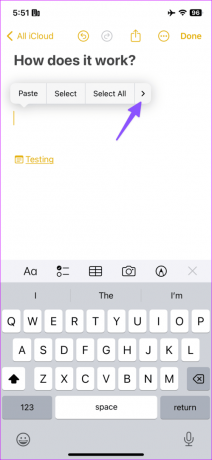

Passaggio 4: Inserisci il titolo della nota. Controlla la nota dai suggerimenti di seguito. Toccalo.
Passaggio 5: Puoi disabilitare l'interruttore "Usa titolo nota come nome" e inserire un nome facoltativo. Tocca Fine.


La tua nota collegata è ora attiva. Toccalo per passare alla nota collegata in pochissimo tempo.
Come collegare le note in Apple Notes su iPad
L'intera esperienza di collegamento di Apple Notes è molto migliore su un iPad grazie a un grande schermo. Esaminiamo rapidamente i passaggi seguenti.
Passo 1: Avvia Note su iPad e seleziona una nota.
Passo 2: Puoi anche digitare una parola e toccarla a lungo per collegare una nota. Seleziona Aggiungi collegamento in alto.
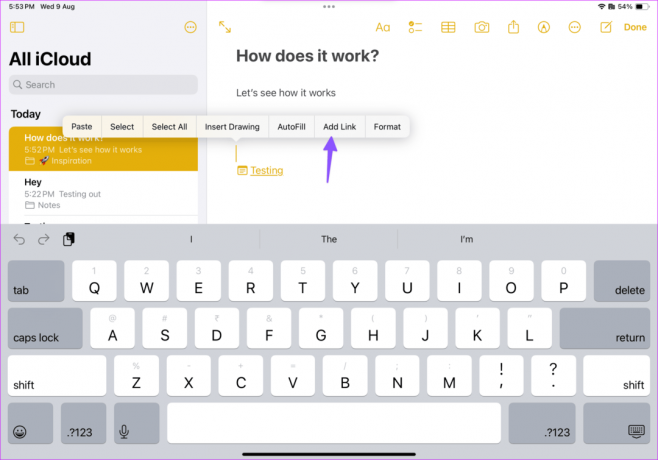
Passaggio 3: Digita un URL o il titolo di una nota e seleziona la nota dal suggerimento. Assicurati di digitare un titolo pertinente; in caso contrario, la tua nota non verrà visualizzata come suggerimento.
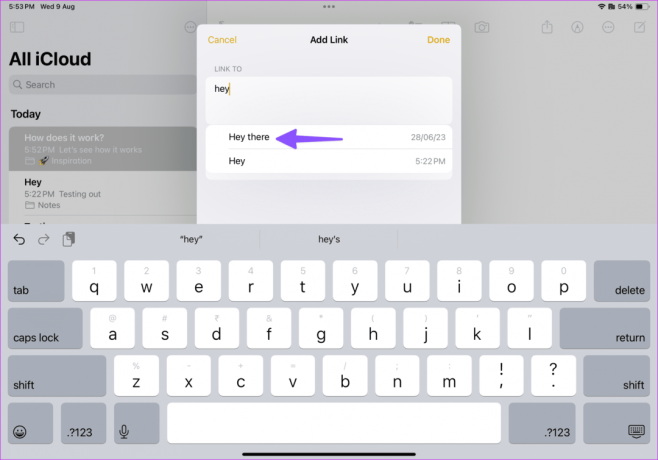
Passaggio 4: Seleziona Fatto.

Puoi collegare le note correlate anche nell'app Note su Mac. Ecco cosa devi fare.
Passo 1: Apri l'app Note sul Mac. Seleziona una nota.
Passo 2: Fare clic con il tasto destro su qualsiasi area e selezionare Aggiungi collegamento dal menu contestuale. Puoi anche utilizzare la scorciatoia da tastiera Command + K.
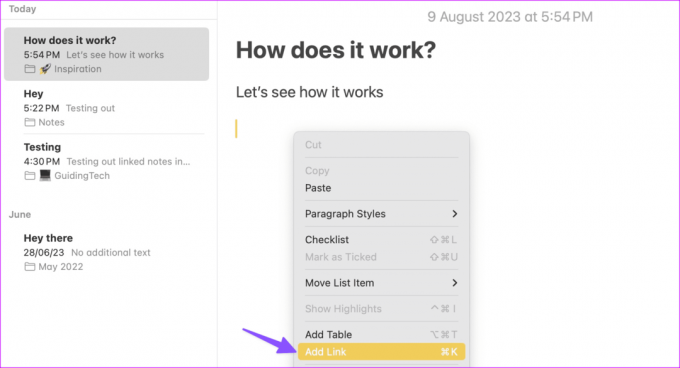
Passaggio 3: Inserisci il titolo di una nota e selezionalo dai suggerimenti.

Puoi utilizzare il titolo della nota o inserire un altro nome nella nota collegata. Vedrai una piccola icona di nota accanto al titolo che suggerisce una nota collegata.
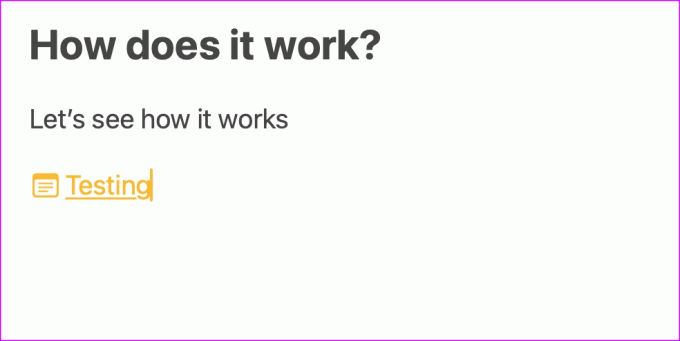
Se desideri rimuovere una nota collegata, puoi eliminarla utilizzando il tasto Backspace.
Gli utenti Mac possono anche utilizzare i passaggi seguenti.
Passo 1: Seleziona una nota collegata e fai clic con il pulsante destro del mouse su di essa. Fare clic su Modifica collegamento.
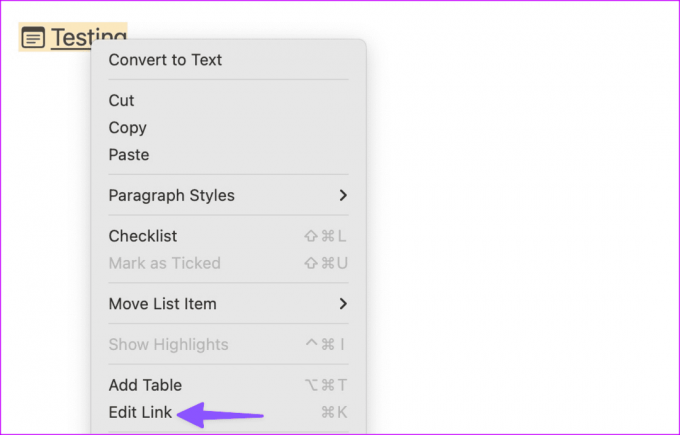
Passo 2: Seleziona Rimuovi.
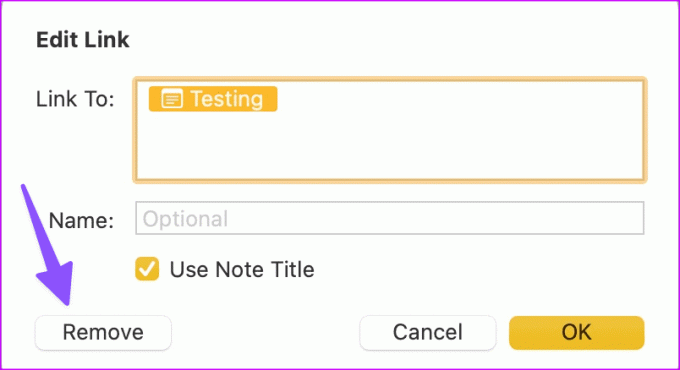
- Puoi utilizzare un'emoji come titolo di una nota mentre colleghi una nota.
- Non hai la possibilità di controllare alcun grafico dettagliato per le note collegate.
- Quando vai a una nota connessa e tocchi il pulsante Indietro, ti porta alla home page di Note invece di tornare alla nota principale. Può essere irritante per alcuni.
Connetti le tue idee come un professionista
L'implementazione complessiva del collegamento delle note è solida e funziona bene su tutti i dispositivi. Tuttavia, non aspettarti un grafico dettagliato delle note connesse come Obsidian o Roam Research nell'app Notes. È un buon tentativo da parte di Apple e non vediamo l’ora di vedere l’azienda spingersi oltre nei futuri aggiornamenti.
Ultimo aggiornamento il 09 agosto 2023
L'articolo di cui sopra può contenere link di affiliazione che aiutano a supportare Guiding Tech. Tuttavia, ciò non pregiudica la nostra integrità editoriale. Il contenuto rimane imparziale e autentico.

Scritto da
Parth ha precedentemente lavorato presso EOTO.tech occupandosi di notizie tecnologiche. Attualmente lavora come freelance presso Guiding Tech e scrive di confronti di app, tutorial, suggerimenti e trucchi sul software e approfondisce le piattaforme iOS, Android, macOS e Windows.



